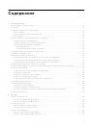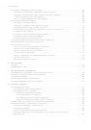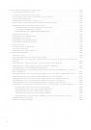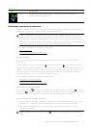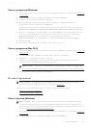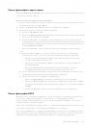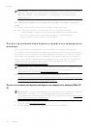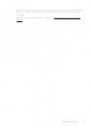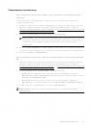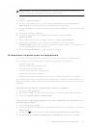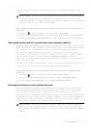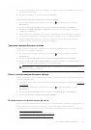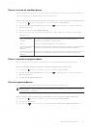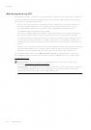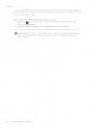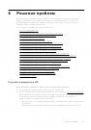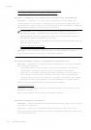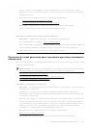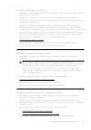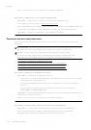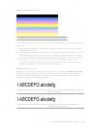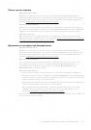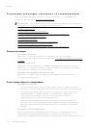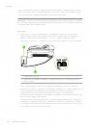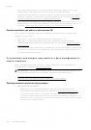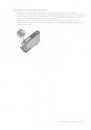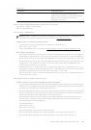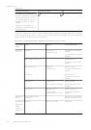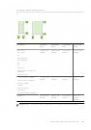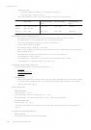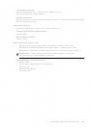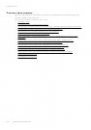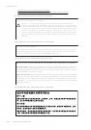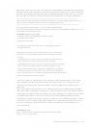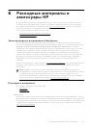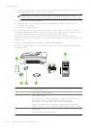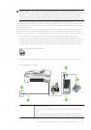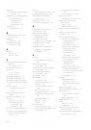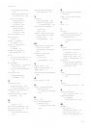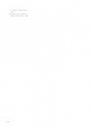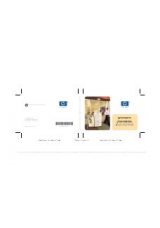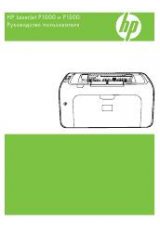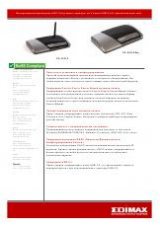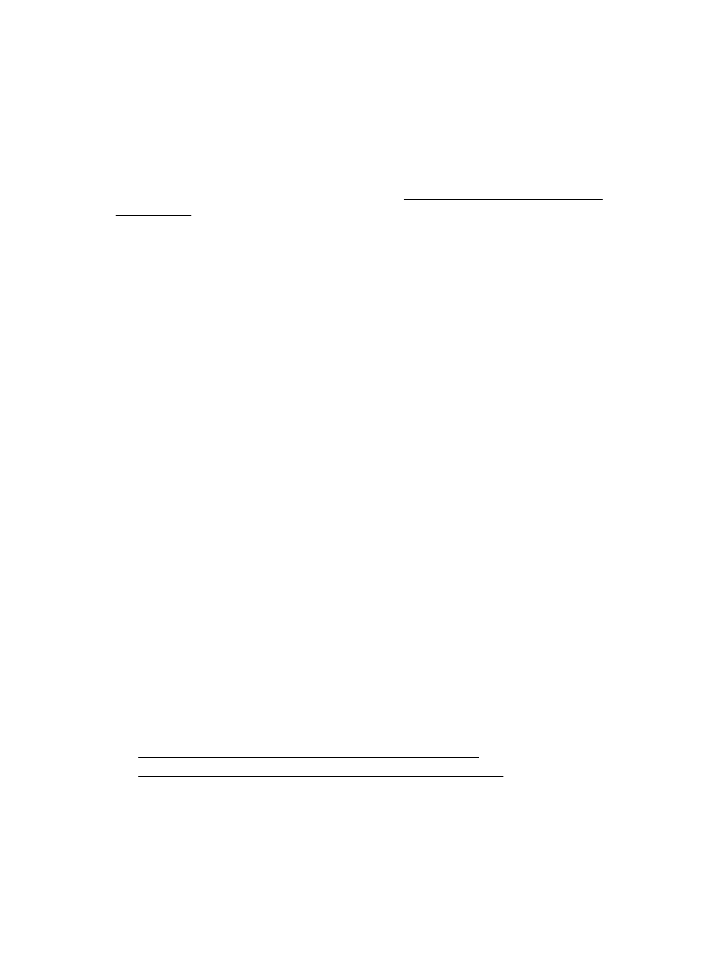
•
Убедитесь, что на компьютерах под управлением ОС Windows закрыты или
отключены все приложения, в том числе антивирусные и антишпионские
программы, а также брандмауэры.
•
Убедитесь, что принтер установлен в той же подсети, что и компьютеры,
которые используют принтер.
Если программа установки не может обнаружить принтер, распечатайте страницу
конфигурации сети и введите IP-адрес в окне программы установки вручную.
Дополнительную информацию см. в разделе Сведения на странице сетевых
параметров.
Хотя не рекомендуется назначать принтеру статический IP-адрес, некоторые
неполадки при установке (например, конфликт с персональным брандмауэром)
можно устранить, назначив ему статический IP-адрес.
Созданный сетевой порт не совпадает с IP-адресом принтера (Windows)
Если используется компьютер на платформе Windows, убедитесь, что сетевые
порты, указанные в драйвере принтера, соответствуют IP-адресу принтера.
1. Напечатайте страницу сетевой конфигурации принтера.
2. На рабочем столе компьютера нажмите кнопку Пуск, выберите Настройка,
щелкните Принтеры или Принтеры и факсы.
- или -
Нажмите кнопку Пуск и выберите последовательно команды Панель
управления и Принтеры.
3. Щелкните правой кнопкой мыши значок принтера, выберите пункт Свойства, а
затем откройте вкладку Порты.
4. Выберите порт TCP/IP для принтера, а затем щелкните Настройка порта.
5. Сравните IP-адрес, указанный в диалоговом окне, с IP-адресом, который указан
на странице конфигурации сети, и убедитесь в их соответствии. Если IP-адреса
отличаются, измените IP-адрес в диалоговом окне на приведенный на странице
конфигурации сети.
6. Дважды щелкните OK, чтобы сохранить изменения и закрыть диалоговые окна.
Устранение неполадок, связанных с беспроводной
связью
Если соединение принтера с сетью отсутствует после завершения настройки
беспроводного доступа и установки программного обеспечения HP, выполните
одну или более из следующих задач в указанном порядке.
•
Устранение основных неполадок беспроводной связи
•
Расширенное устранение неполадок беспроводной связи
Устранение основных неполадок беспроводной связи
Выполните следующие шаги в указанном порядке.
Глава 8
166
Решение проблем